剪映制作進(jìn)度條小人在走的方法
時(shí)間:2023-02-26 11:58:39作者:極光下載站人氣:2766
剪映是一款功能十分豐富的軟件,在剪映中,我們可以使用其中的工具滿足我們對(duì)于視頻剪輯的各種需求,在視頻中添加進(jìn)度條時(shí),有的小伙伴想要給自己的進(jìn)度條添加在走或是跑步的小人,但卻不知道該怎么進(jìn)行設(shè)置,其實(shí)很簡(jiǎn)單,在制作進(jìn)度條的基礎(chǔ)上,我們只需要添加一個(gè)走路小人的貼紙就可以讓我們的進(jìn)度條更加美觀。并且在貼紙頁(yè)面我們可以根據(jù)自己的喜好選擇動(dòng)漫、表情包或是各種熱門(mén)的素材,將其添加到自己的進(jìn)度條中。有的小伙伴可能不清楚具體的操作方法,接下來(lái)小編就來(lái)和大家分享一下剪映制作進(jìn)度條小人在走的方法。
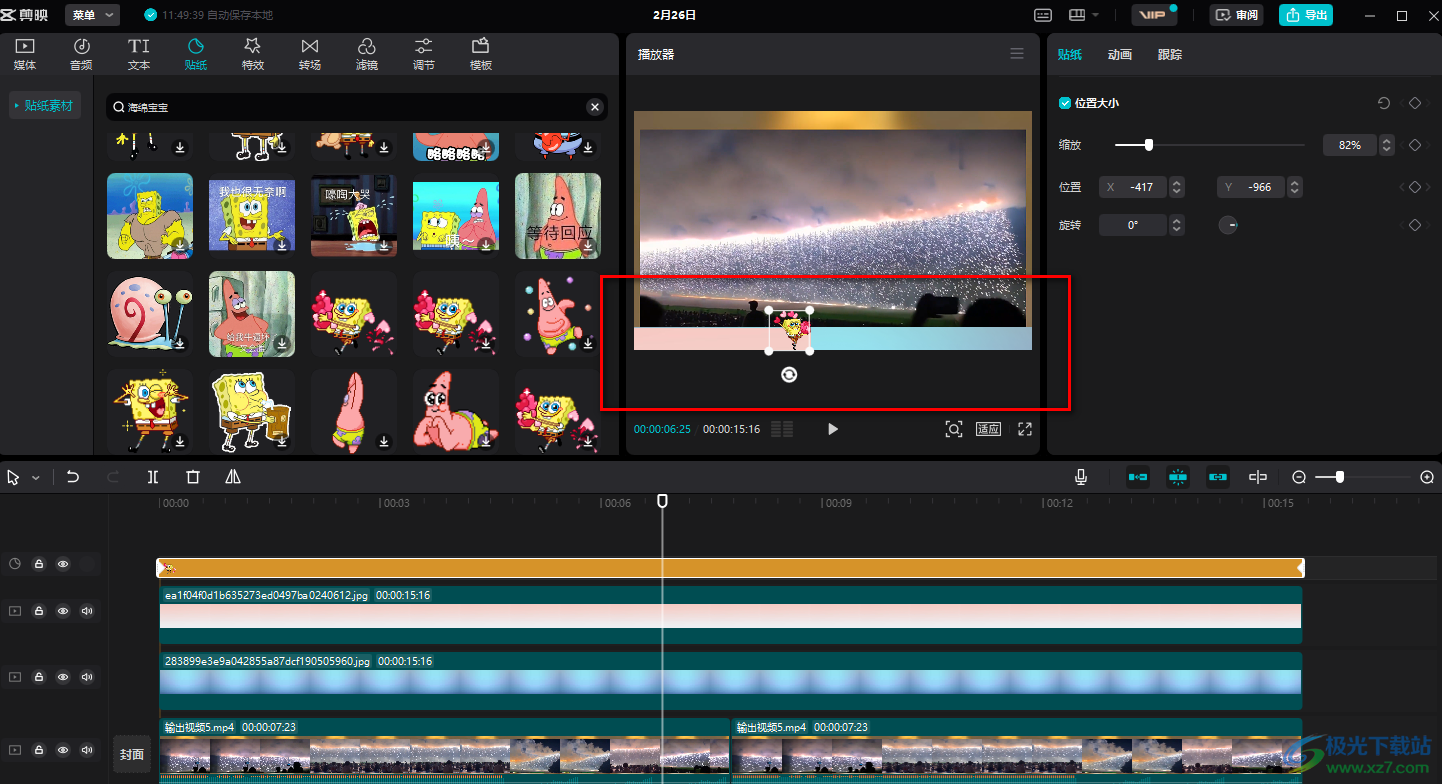
方法步驟
1、第一步,在制作之前,我們需要先準(zhǔn)備好兩張和自己視頻畫(huà)面一樣大小的純色背景圖片,接著打開(kāi)電腦中的剪映軟件,然后在剪映的首頁(yè)點(diǎn)擊“開(kāi)始創(chuàng)作”選項(xiàng)
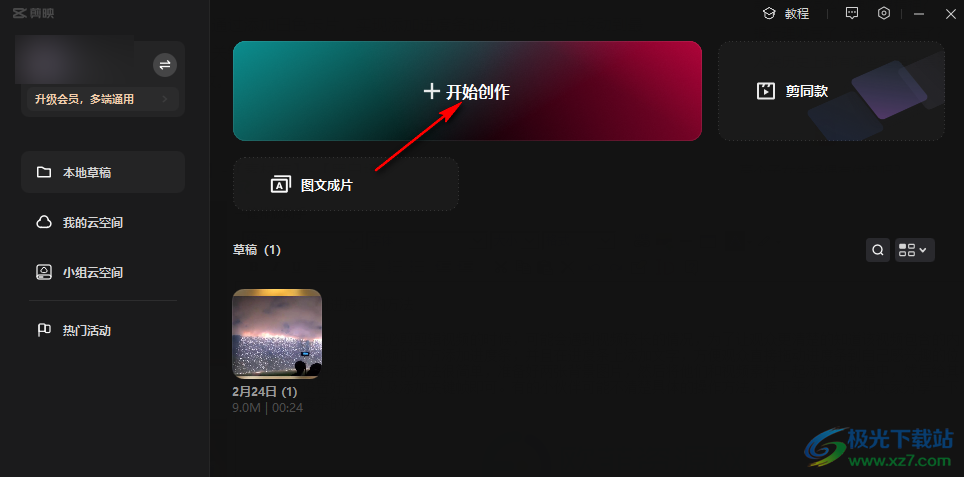
2、第二步,進(jìn)入創(chuàng)作頁(yè)面之后,我們先點(diǎn)擊“導(dǎo)入”選項(xiàng),然后在文件夾頁(yè)面中將自己準(zhǔn)備好的素材都添加到剪映中
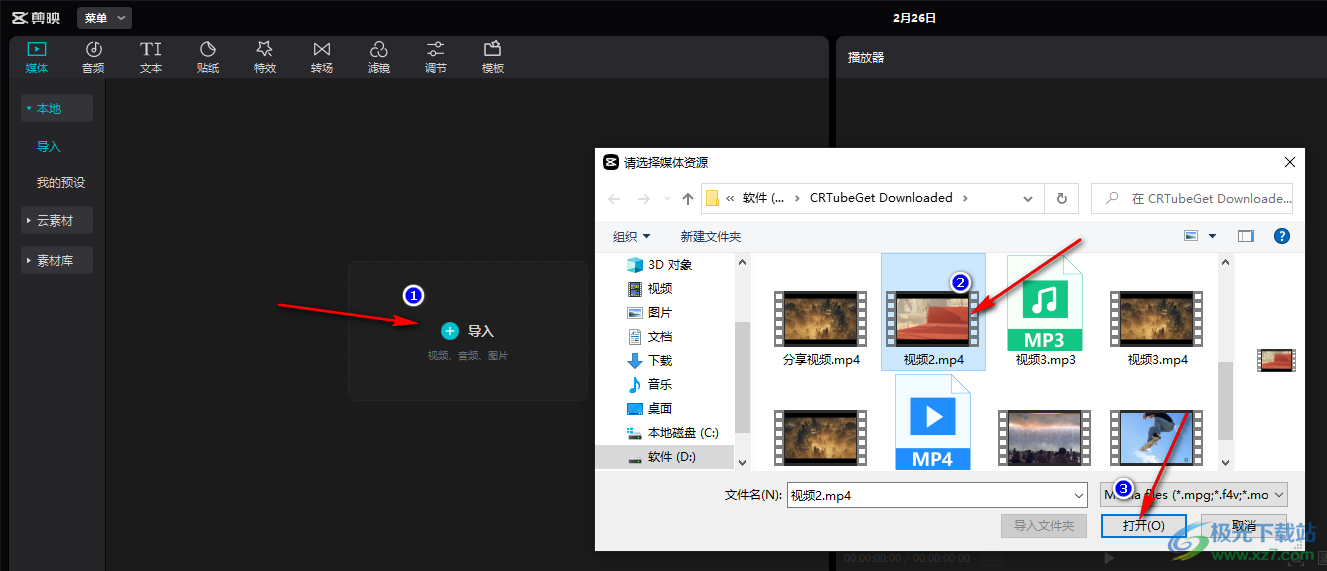
3、第三步,添加好素材之后,我們將素材都拖入軌道中,如圖所示讓素材都與視頻長(zhǎng)度一致,然后分別點(diǎn)擊兩個(gè)背景軌道,再在右上角將“Y”改成一樣的大小,這里的大小取決于我們的進(jìn)度條占視頻的大小,我們也可以使用世界拖動(dòng)的方法,在畫(huà)面中選中純色背景,將其向下拖動(dòng)到合適的位置即可
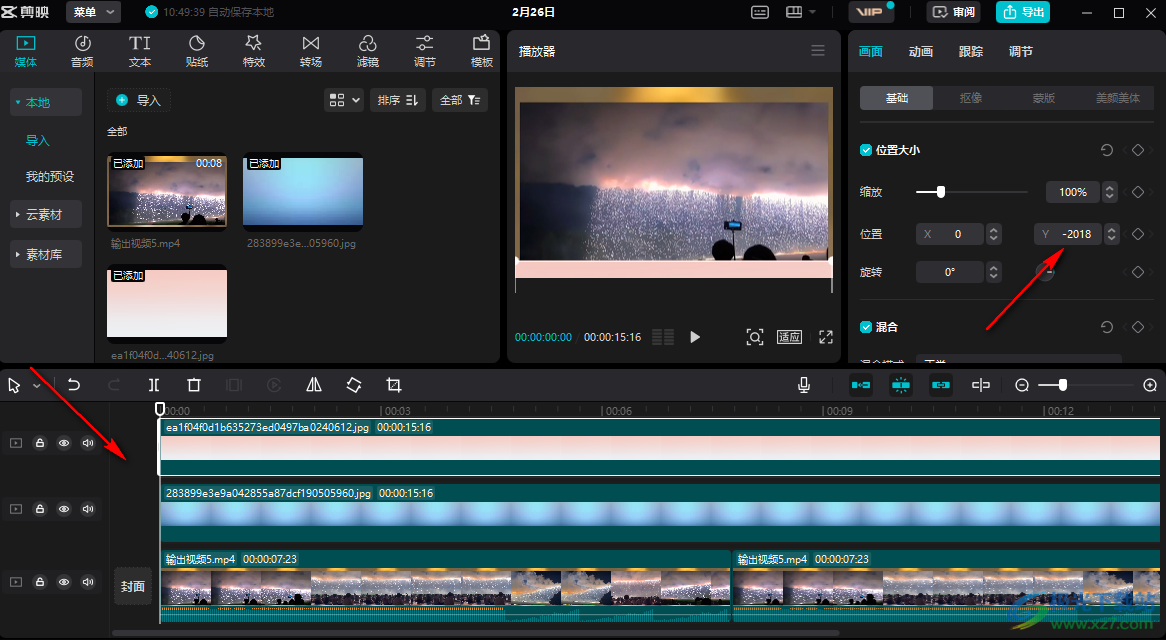
4、第四步,接著我們點(diǎn)擊第一個(gè)背景的開(kāi)頭位置,然后在“X處”輸入“-3840”,再在右側(cè)點(diǎn)擊“添加關(guān)鍵幀”圖標(biāo),這里的“-3840”我們也可以直接拖動(dòng)背景圖片,將其向左移出視頻畫(huà)面即可,需要注意的是我們需要保持“Y”不變,所以要記住Y的大小,否則上下兩個(gè)背景圖片會(huì)出現(xiàn)一高一低的情況
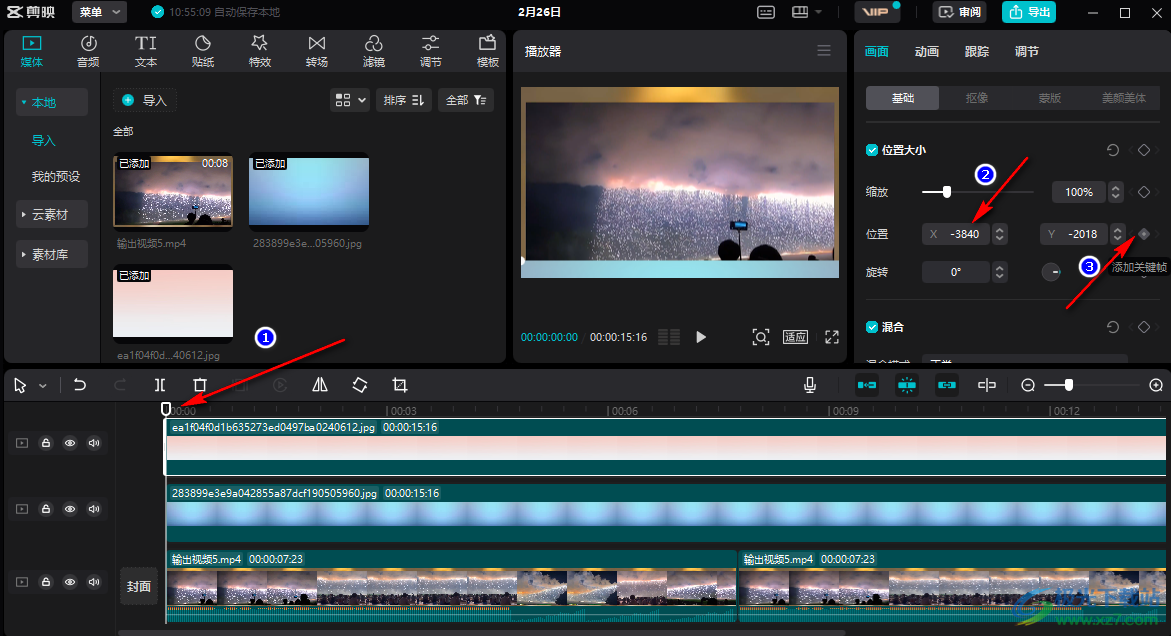
5、第五步,我們將滑塊移動(dòng)到背景軌道的末尾,然后將“X”值設(shè)置為“0”,再點(diǎn)擊“添加關(guān)鍵幀”圖標(biāo),這樣我們的一個(gè)簡(jiǎn)易進(jìn)度條就做好了,接下來(lái)我們給進(jìn)度條會(huì)移動(dòng)的小人
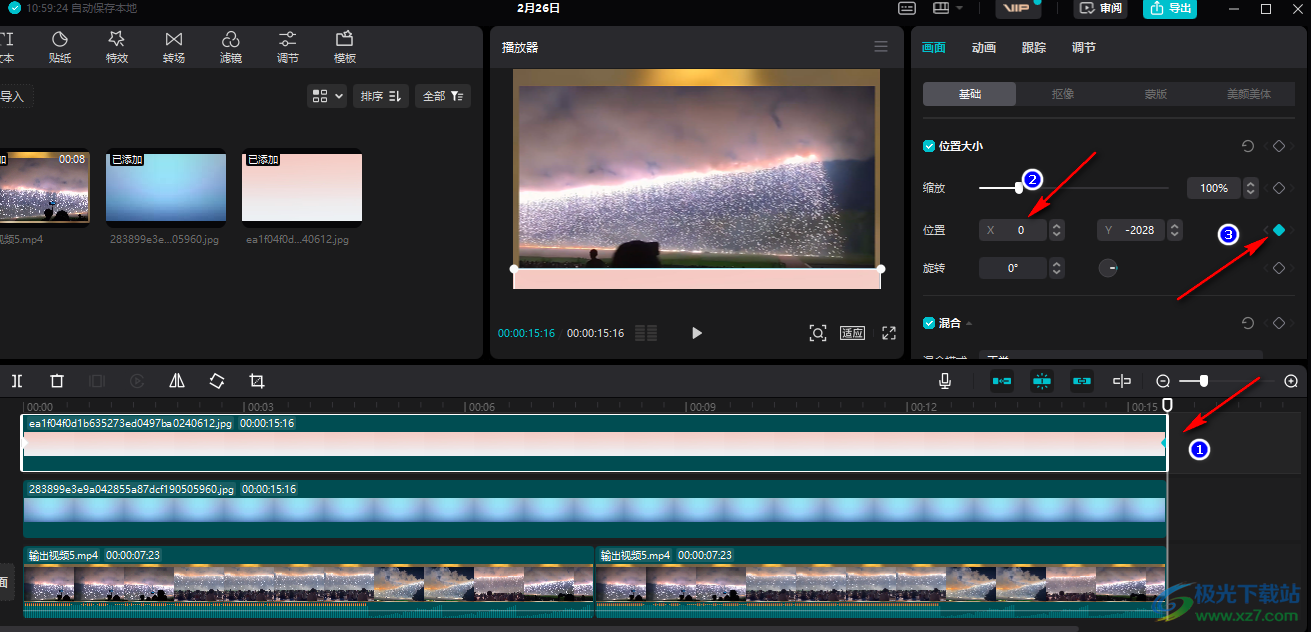
6、第六步,對(duì)于會(huì)移動(dòng)的小人,我們只需要點(diǎn)擊“貼紙”選項(xiàng),然后在搜索框中輸入“走路小人”或是輸入自己喜歡的動(dòng)漫人物,接著在頁(yè)面中找到自己需要的貼紙,將其添加到軌道中,同樣的將貼紙?jiān)O(shè)置為和視頻一樣的長(zhǎng)度,加入我們需要的效果是向右走,但貼紙是向左的,我們可以選中貼紙軌道,然后使用工具欄中的鏡像工具,將其更改為向右的狀態(tài)
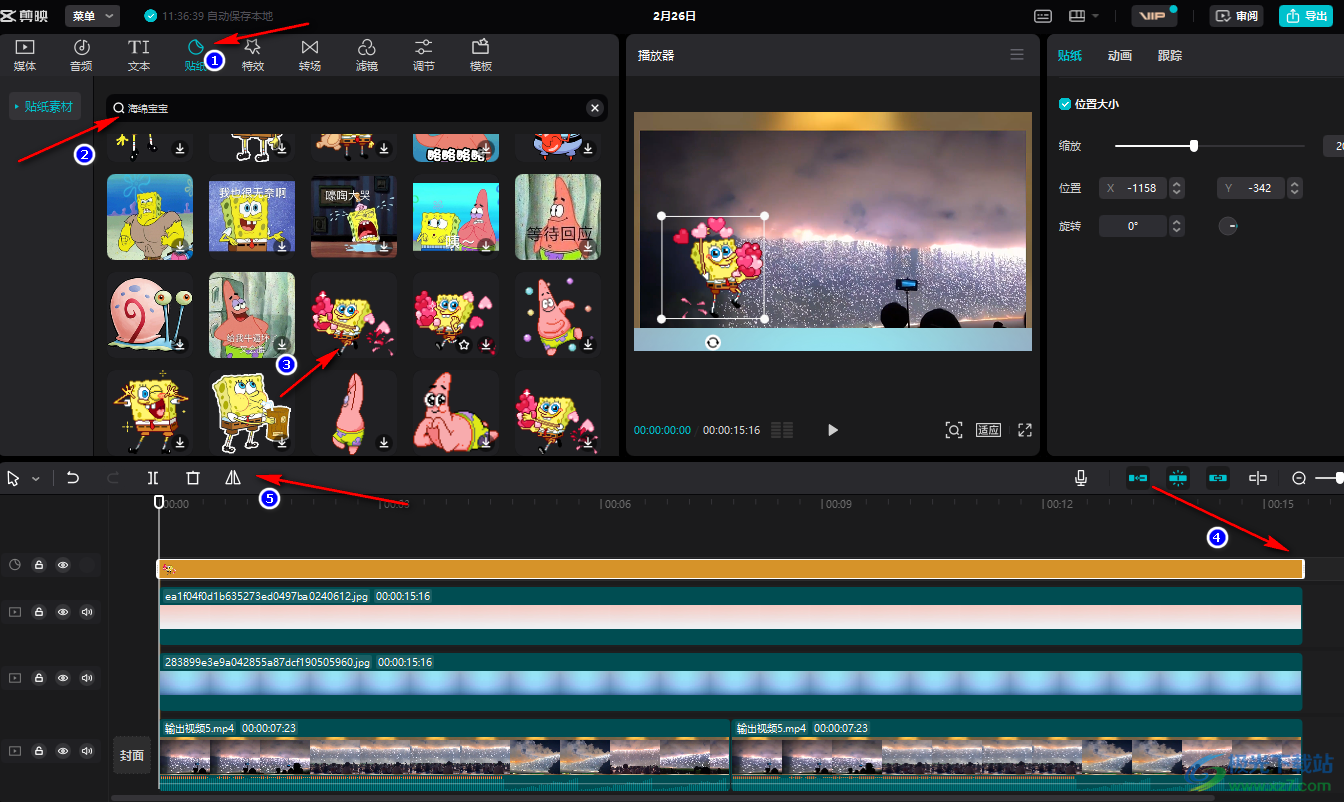
7、第七步,接著我們先調(diào)整貼紙的大小,使其能放入進(jìn)度條內(nèi),再點(diǎn)擊貼紙軌道的開(kāi)始位置,然后在畫(huà)面中將貼紙向左移出視頻畫(huà)面,再點(diǎn)擊添加關(guān)鍵幀圖標(biāo),這里需要注意的是貼紙移出畫(huà)面時(shí),需要和進(jìn)度條處在同一水平位置,我們也可以先將貼紙移動(dòng)到進(jìn)度條上調(diào)整好大小之后,然后通過(guò)更改“X”的值來(lái)調(diào)整貼紙的左右位置
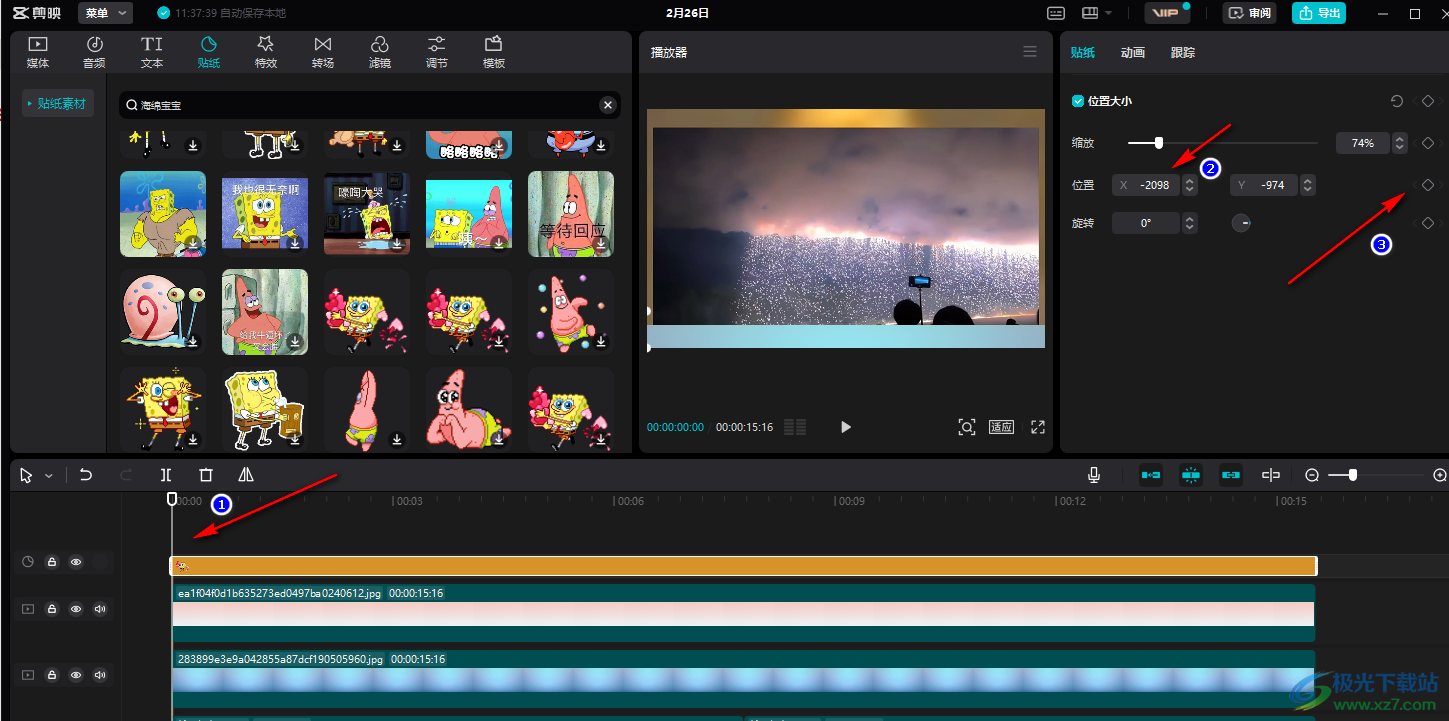
8、第八步,這里和進(jìn)度條操作有些區(qū)別,我們點(diǎn)擊貼紙軌道的末尾,然后在“X”處輸入的值不再是“0”,我們可以選擇先輸入一個(gè)任意值,方便在畫(huà)面中選中貼紙,然后將其拖到進(jìn)度條的最右側(cè),最后點(diǎn)擊“添加關(guān)鍵幀”圖標(biāo),進(jìn)度條上在走的小人就設(shè)置好了
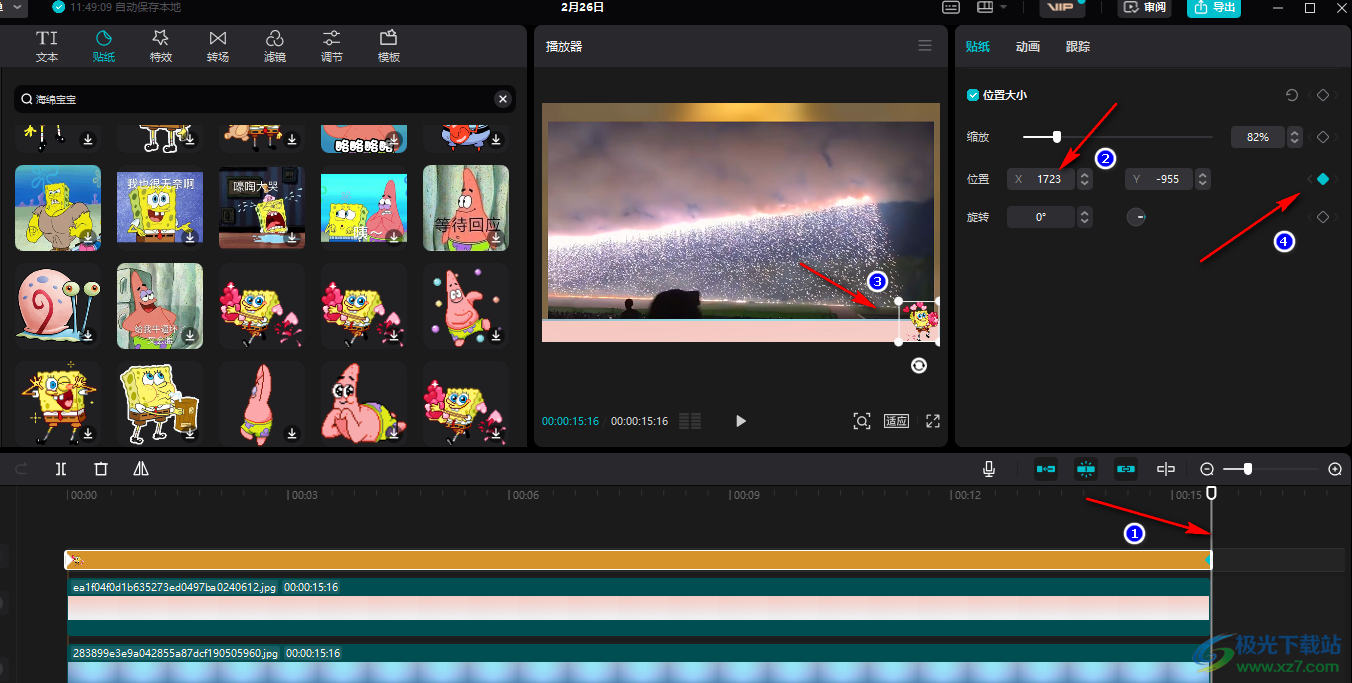
以上就是小編整理總結(jié)出的關(guān)于剪映制作進(jìn)度條小人在走的方法,我們?cè)诩粲车囊曨l剪輯頁(yè)面中先設(shè)置好進(jìn)度條,然后在貼紙頁(yè)面中找到自己需要的會(huì)移動(dòng)的小人的帖子,將其拖到軌道中就可以進(jìn)行設(shè)置了,感興趣的小伙伴快去試試吧。

大小:680.11MB版本:v7.6.0.12636環(huán)境:WinAll, WinXP, Win7, Win10
- 進(jìn)入下載
相關(guān)推薦
相關(guān)下載
熱門(mén)閱覽
- 1百度網(wǎng)盤(pán)分享密碼暴力破解方法,怎么破解百度網(wǎng)盤(pán)加密鏈接
- 2keyshot6破解安裝步驟-keyshot6破解安裝教程
- 3apktool手機(jī)版使用教程-apktool使用方法
- 4mac版steam怎么設(shè)置中文 steam mac版設(shè)置中文教程
- 5抖音推薦怎么設(shè)置頁(yè)面?抖音推薦界面重新設(shè)置教程
- 6電腦怎么開(kāi)啟VT 如何開(kāi)啟VT的詳細(xì)教程!
- 7掌上英雄聯(lián)盟怎么注銷(xiāo)賬號(hào)?掌上英雄聯(lián)盟怎么退出登錄
- 8rar文件怎么打開(kāi)?如何打開(kāi)rar格式文件
- 9掌上wegame怎么查別人戰(zhàn)績(jī)?掌上wegame怎么看別人英雄聯(lián)盟戰(zhàn)績(jī)
- 10qq郵箱格式怎么寫(xiě)?qq郵箱格式是什么樣的以及注冊(cè)英文郵箱的方法
- 11怎么安裝會(huì)聲會(huì)影x7?會(huì)聲會(huì)影x7安裝教程
- 12Word文檔中輕松實(shí)現(xiàn)兩行對(duì)齊?word文檔兩行文字怎么對(duì)齊?
網(wǎng)友評(píng)論